您是否想转换您的 AVI 转 OGG 格式? 无论您是视频爱好者还是处理多媒体内容的专业人士,拥有无缝转码视频格式的能力都是非常宝贵的。
在本文中,我们将引导您完成将 AVI 文件转换为 OGG 的分步过程。 我们将探索各种方法,包括线下和线上解决方案,以满足不同的喜好和要求。 此外,我们将讨论当 选择正确的转换工具,并提供一些可用的最佳软件的建议。
内容: 第 1 部分:了解有关 OGG 格式的更多信息第 2 部分。您不应错过的顶级 AVI 到 OGG 转换器第 3 部分. 如何免费在线将 AVI 转换为 OGG?第 4 部分。底线
第 1 部分:了解有关 OGG 格式的更多信息
在深入了解将 AVI 转换为 OGG 的过程之前,有必要了解 OGG 格式及其优点。 OGG 是由 Xiph.Org 基金会开发的免费、开放容器格式。 它主要用于存储多媒体内容,包括音频、视频和元数据。
与 AVI 使用各种编解码器来压缩音频和视频数据不同,OGG 依赖于 用于音频压缩的 Ogg Vorbis 编解码器 以及用于视频压缩的 Theora 编解码器。 这种组合可以实现高效压缩,同时保持高质量播放。
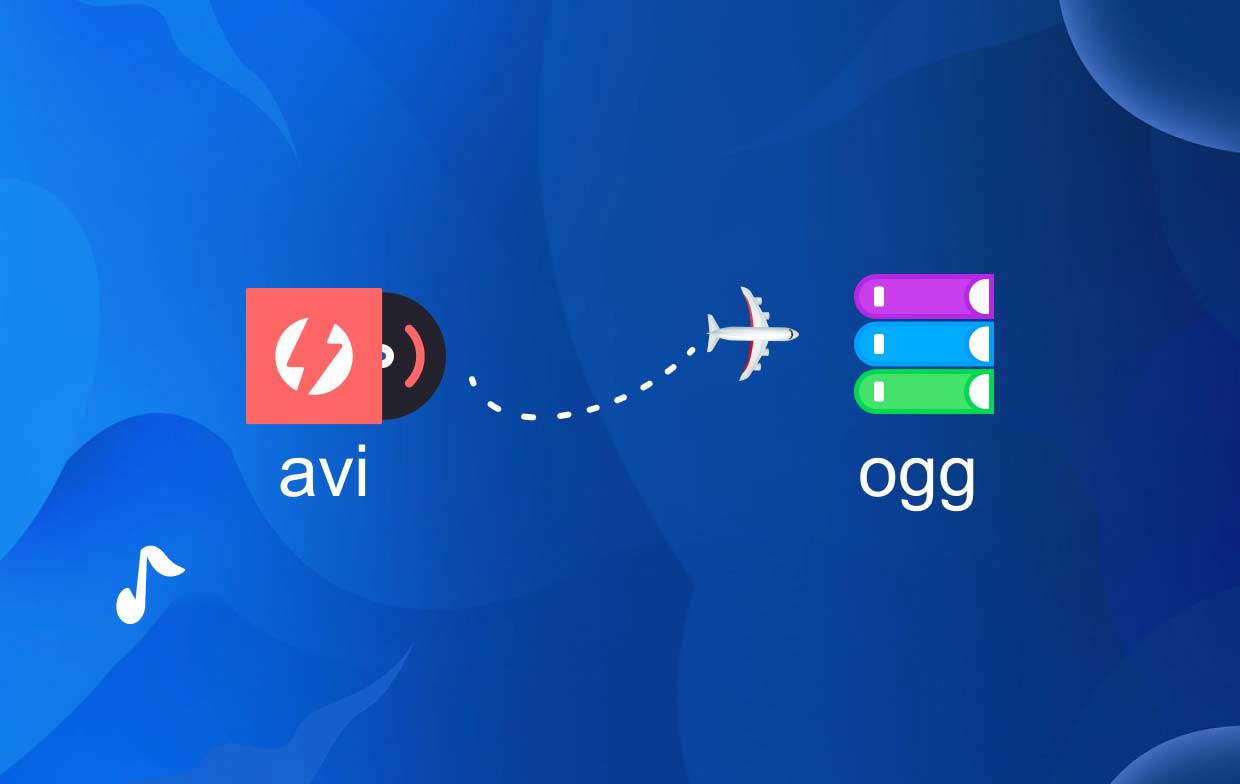
OGG 格式擅长压缩多媒体文件,而不会显着降低质量。 它通过先进的 压缩技术,与 AVI 等格式相比,文件大小更小。 在处理有限的存储或带宽限制时,这一优势尤其有价值。
通过将 AVI 文件转换为 OGG,您可以利用这些优势并享受多功能多媒体格式,该格式提供出色的音频质量、高效的压缩和广泛的兼容性。
在本指南的下一部分中,我们将探讨可将 AVI 文件转换为 OGG 格式的各种方法和工具,使您能够充分发挥多媒体内容的潜力。
第 2 部分。您不应错过的顶级 AVI 到 OGG 转换器
当谈到将 AVI 文件转换为 OGG 时,您不应该错过的顶级工具之一是 iMyMac视频转换器。 iMyMac Video Converter 是一款专业软件,提供简单有效的方式在各种格式之间转换多媒体文件。 凭借其用户友好的界面和强大的功能,它提供了无缝的转换体验。
以下是有关如何使用 iMyMac Video Converter 将 AVI 转换为 OGG 的分步指南:
- 下载并安装 iMyMac 视频转换器。 首先在您的计算机上下载并安装 iMyMac Video Converter。 该软件适用于 Windows 和 Mac 系统。 请访问官方网站下载适合您的操作系统的版本。
- 启动软件并添加 AVI 文件。 安装后,启动 iMyMac Video Converter。 您将看到一个干净直观的界面。 单击“添加文件”按钮将 AVI 文件导入到程序中。 或者,您可以将 AVI 文件直接拖放到软件窗口中。
- 选择 OGG 作为输出格式。 添加 AVI 文件后,选择 OGG 作为输出格式。 iMyMac Video Converter 支持多种格式,确保与各种设备和平台的兼容性。
- 可选的编辑和定制。 iMyMac Video Converter 提供了用于编辑和自定义视频的附加功能。 您可以修剪、裁剪、添加水印、调整视频效果等等。 在转换过程之前利用这些选项来增强您的视频。
- 选择输出文件夹并开始转换。 接下来,选择要保存转换后的 OGG 文件的输出文件夹。 您可以选择计算机上的目标文件夹或选择默认位置。 一切设置完毕后,单击“导出模板”按钮开始 AVI 到 OGG 的转换过程。
- 监控转换进度。 iMyMac Video Converter 将显示每个文件的转换进度。 您可以监控状态和估计剩余时间来跟踪该过程。 该软件还允许您根据需要暂停、恢复或取消转换。
- 访问转换后的 OGG 文件。 转换完成后,您可以通过单击“访问转换后的 OGG 文件”打开文件夹“ 按钮。 从那里,您可以将 OGG 文件传输到您喜欢的设备或平台以进行播放或进一步编辑。

iMyMac Video Converter 简化了转换过程,为各种专业水平的用户提供可靠且高效的解决方案。 凭借其用户友好的界面和强大的功能,它是任何想要的人的绝佳选择 将 AVI 转码为其他格式,例如 WMV.
在下一节中,我们将探索将 AVI 文件转换为 OGG 的其他方法和在线工具,确保您拥有一系列选项来满足您的特定需求。
第 3 部分. 如何免费在线将 AVI 转换为 OGG?
工具 01. Convertio.co
Convertio.co 是一个允许用户将文件从一种格式转换为另一种格式的网站。 它支持 300 多种不同的文件格式,包括图像、文档、音频和视频。 转换。 com 是一项免费服务,不需要任何注册或注册。
要使用 Convertio.co,只需上传要转换的文件并选择输出格式即可。 转换。 然后,co 将转换该文件并将其保存到您的计算机。 整个过程通常非常快速且简单。
总体而言,对于需要将文件从一种格式转换为另一种格式的任何人来说,Convertio.co 是一个不错的选择。 它免费、易于使用并且支持多种文件格式。
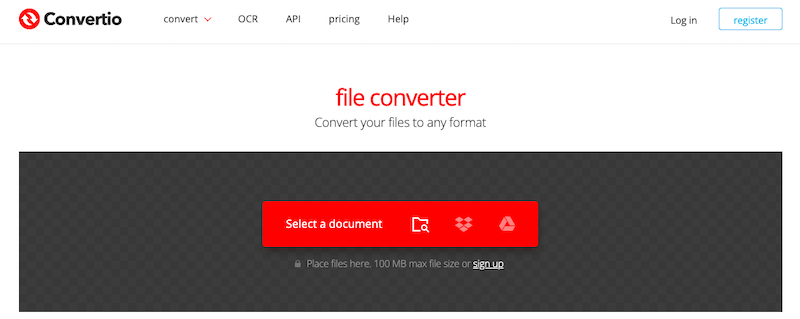
工具02. FreeConvert.com
FreeConvert.com 是一种流行的在线工具,它提供了一种将 AVI 转换为 OGG 格式的简单便捷的方法。 它提供了一个用户友好的界面,适合那些喜欢在线解决方案来满足其转换需求的用户。
以下是使用 FreeConvert.com 将 AVI 文件转换为 OGG 的步骤:
- 首先使用您喜欢的网络浏览器访问 FreeConvert.com 的官方网站。
- 在 FreeConvert.com 主页上,您将看到各种转换选项。 找到“视频转换”部分并单击它。 然后,选择“转换为OGG”可用格式列表中的选项。
- 点击“选择“文件””按钮从计算机上传 AVI 文件。 您也可以将文件直接拖放到网页上的指定区域。
- com 可能会提供可选的 编辑功能,例如修剪、裁剪或调整视频设置。 如果您想在转换之前对 AVI 文件进行任何更改,请利用这些编辑工具。
- 上传 AVI 文件并进行任何所需的编辑后,单击“转化率”按钮开始转换过程。 FreeConvert.com 将开始将您的 AVI 转换为 OGG 格式。
- 转换完成后,FreeConvert.com将为您提供转换后的OGG文件的下载链接。 单击“下载”按钮将 OGG 文件保存到您的计算机。
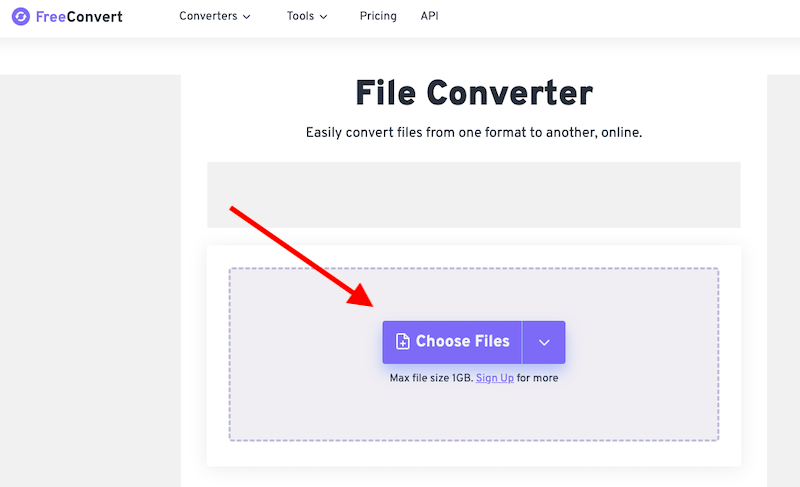
FreeConvert.com 提供了一种简单有效的方法,无需安装任何软件即可将 AVI 转换为 OGG 格式。 这是一个方便的选择,特别是对于喜欢在线解决方案或设备存储空间有限的用户而言。
工具 03. AnyConv.com
AnyConv 是一款免费的在线文件转换器,可处理 400 多种不同的文件类型,包括照片、文档、音乐、视频、电子书和档案。 它使用简单,消费者无需注册或注册。
只需上传要转换的文件并选择输出格式即可使用 AnyConv。 该文件随后将由 AnyConv 转换并保存到您的 PC。 整个过程通常非常短且简单。
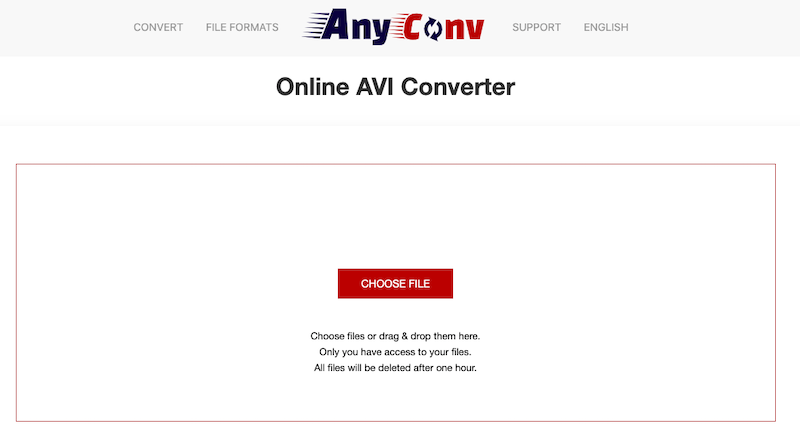
工具04. OnlineConvertFree.com
OnlineConvertFree 是一款免费的在线 AVI 到 OGG 转换器,可处理 200 多种不同的文件类型,包括照片、文档、音乐、视频和档案。 它使用简单,无需注册或注册。
要使用 OnlineConvertFree,只需上传要转换的文件并选择输出格式。 该文件随后将被 OnlineConvertFree 转换并保存到您的 PC。 整个过程通常非常短且简单。
总体而言,对于需要将文件从一种格式转换为另一种格式的每个人来说,OnlineConvertFree 是一个绝佳的选择。 它是免费的、使用简单且方便。
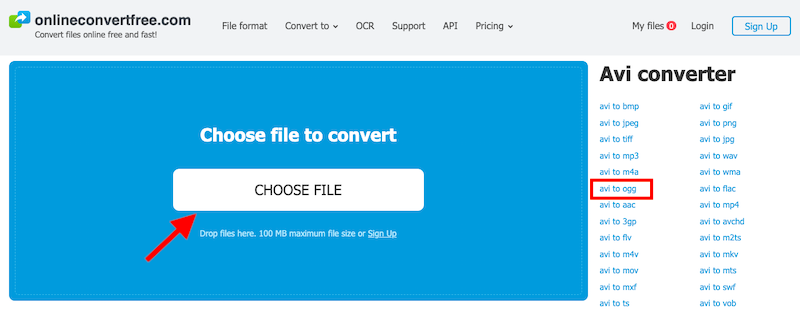
第 4 部分。底线
考虑到本文讨论的将 AVI 文件转换为 OGG 的各种方法和工具,很明显 iMyMac Video Converter 是一个绝佳的选择。 凭借其用户友好的界面、强大的功能和可靠的性能,iMyMac Video Converter 为 AVI 到 OGG 转换提供了无缝且高效的解决方案。
iMyMac Video Converter 提供了一个简单的分步过程,使您可以轻松地将 AVI 转换为 OGG 格式。 该软件支持多种输入和输出格式,确保与各种设备和平台的兼容性。 此外,iMyMac Video Converter 还提供可选的编辑功能,允许您在转换前增强视频。



